Favoritmenuen i Registreringseditor (Regedit.exe) er meget nyttig, især hvis du er en der elsker at lege med Registreringseditor hele tiden. Hvis du har bemærket det, har favoritmenuen i Regedit ikke en mulighed for at sortere posterne alfabetisk. Hvis du har mange poster i favoritmenuen, er det en mindre ulempe at finde et element fra den usorterede fortegnelse.
Registreringseditor-favoritter vises i kronologisk rækkefølge, selvom metadata for dato og tidstempel ikke vises i brugergrænsefladen. Hvis du eksporterer en nøgle til en tekstfil (i stedet for .reg-format), vises dato / klokkeslæt i det i denne tekstfil, og også den sidste skrivetid vises kun på "nøgleniveau" og ikke for individuelle "værdier". Og i Regedit er der ingen mulighed for "Sorter efter navn", som er tilgængelig i Internet Explorer-favoritmenuen. Regedit-favorittene gemmes i denne registreringsdatabase sti:
HKEY_CURRENT_USER \ SOFTWARE \ Microsoft \ Windows \ CurrentVersion \ Applets \ Regedit \ Foretrukne
For at sortere favoritprogrammet til Registreringseditor alfabetisk kan du bruge en af følgende metoder.
Eksporter til en REG-fil, og sorter manuelt værdier
Eksporter ovennævnte nøgle i Regedit.exe til en .REG-fil, og slet derefter foretrukne gren. I den eksporterede REG-fil vises værdierne nøjagtigt som vist i menuen Foretrukne - så du skal sortere den manuelt. Rediger REG-filen vha. Notepad, og sorter værdier manuelt, gem filen og dobbeltklik på filen for at køre den. Dette omskriver værdierne, men denne gang tilføjes poster i alfabetisk rækkefølge.

Eksporter til en REG-fil og brug sorteringskommandoen i Kommandoprompt
Efter at have eksporteret ovenstående nøgle til en .REG-fil, skal du sige D: \ unsorted.reg, åbne et kommandopromptvindue, og skriv:
SORT D: \ UNSORTED.REG /OD :\SORTED.REG
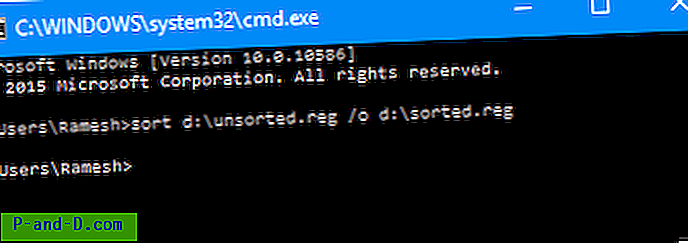
Dette sorterer indholdet af REG-filen, inklusive Windows Registry Editor version 5.00 og filialnavnet. Efter sortering skal du åbne filen Sorted.reg ved hjælp af Notepad og flytte følgende headerinformation til toppen af filen.
Windows Registry Editor Version 5.00
[HKEY_CURRENT_USER\SOFTWARE\Microsoft\Windows\CurrentVersion\Applets\Regedit\Favorites] Tilføj også følgende linje i midten, som rydder den eksisterende favoritgren i Registreringseditor. Dette er vigtigt.
[-HKEY_CURRENT_USER \ SOFTWARE \ Microsoft \ Windows \ CurrentVersion \ Applets \ Regedit \ Foretrukne]
Så disse tre linjer er øverst i filen sorteret.reg:
Windows Registry Editor Version 5.00
[-HKEY_CURRENT_USER\SOFTWARE\Microsoft\Windows\CurrentVersion\Applets\Regedit\Favorites]
[HKEY_CURRENT_USER\SOFTWARE\Microsoft\Windows\CurrentVersion\Applets\Regedit\Favorites] Gem filen unsorted.reg, og dobbeltklik for at køre den. Dette sorterer menuen Regedit Favorites.
Brug af RegScanner til at få de sorterede lister i en .REG-fil
RegScanner fra Nirsoft er et dejligt værktøj, der giver dig mulighed for at finde registreringsdatabase data med specificerede søgekriterier og vise dem på en liste. Listen kan eksporteres til en .REG-fil.
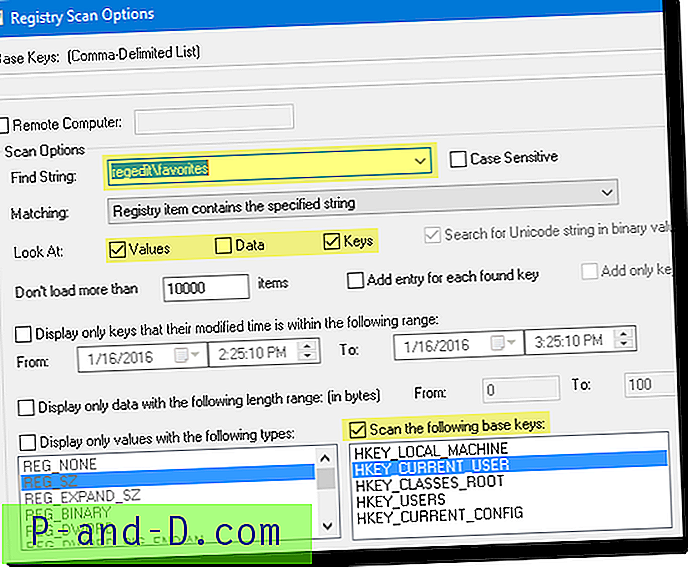
På RegScanners side Scan-indstillinger skal du indtaste regedit \ favorites i Find String og indstille den til kun at scanne HKEY_CURRENT_USER-bikuben. Når scanningsresultaterne vises, skal du sortere resultaterne efter kolonne Navn i omvendt alfabetisk rækkefølge . I menuen Filer skal du klikke på Eksporter og gemme i en REG-fil.
(Af en eller anden grund, hvis fortegnelsen er i alfabetisk rækkefølge, eksporterer RegScanner v 2.1.5.0 værdierne i omvendt alfabetisk rækkefølge i REG-filen, og vice versa.)
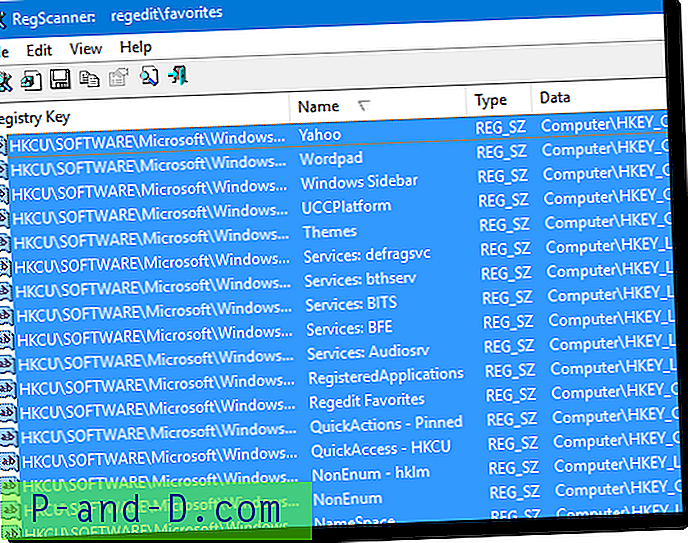
Du får den alfasorterede liste.
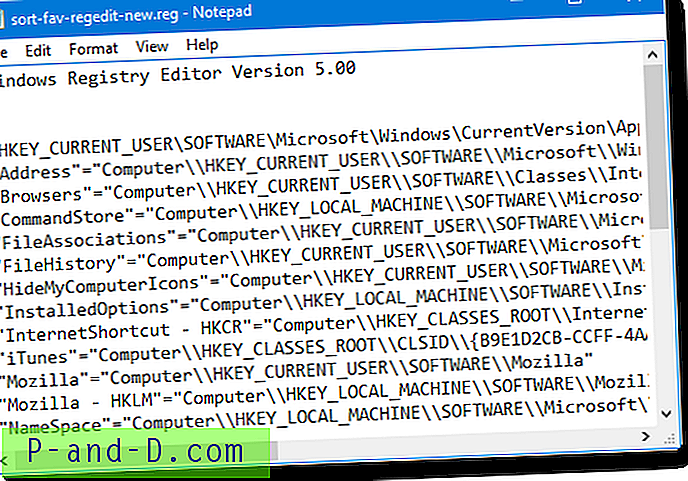
Vigtigt: Inden du kører REG-filen, skal den eksisterende favoritgren i Registreringseditor slettes.
(Menuen Usorteret kontra sorteret favoritter)
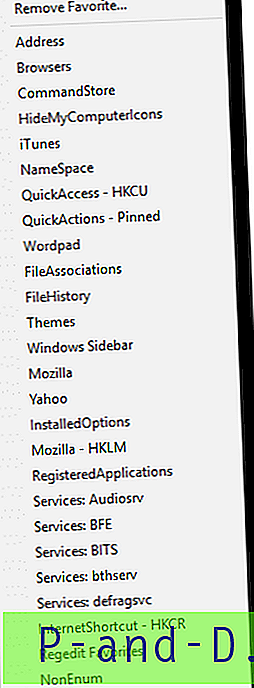
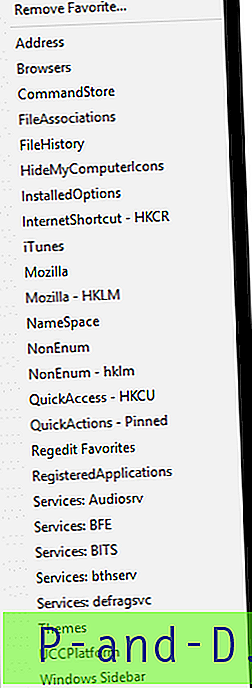
Du kan script denne opgave (hvilket burde være temmelig let), hvis du vil udføre alfa-sorteringen med et enkelt museklik.




